如何實現多畫面同屏播放 具體的設置方法是什么
如何實現多畫面同屏播放 具體的設置方法是什么
大家在用電腦播放視頻的時候,往往都只能夠播放一個畫面,但是通過設置后,就可以同屏播放不同畫面了。下面奇機就給大家介紹如何實現多畫面同屏播放,具體的設置方法是什么?

同屏播放
大家把軟件下載了之后,打開運行軟件,新建一個項目。該軟件一般支持的格式有:用于視頻編輯的AVI(也就是Microsoft AVI),DV AVI、WMV、MOV、MP4、mts、MPEG、VCD(內部的dat視頻文件)、DVD(內部的VOB視頻文件),以及大多數的圖片(包括動畫GIF)等。
新建項目的對話框中,可以更改到時候視頻輸出的位置,項目名稱可以命名。新建的項目的其他設置都不需要改變的,我們只需要重新命名或者更改項目保存的位置就行了。
彈出新建序列窗口,序列可以簡單理解為時間。一般我們選擇的有效預設是“DV-PAL”-“標準 48kHz”,然后看到右邊的預設描述中視頻的畫面大小是“720h 576v”,其實有效預設簡單的理解為視頻的畫面的大小,序列名稱也可進行命名。下一步點擊確定。
在未命名的項目框里空白處,鼠標雙擊就會彈出導入窗口,選中視頻然后按住ctrl同時選擇多個視頻一起拖動到軟件中未命名的項目里。你可能在打開該軟件的時候會覺得工作的窗口有點多。但是只要你去多操作它,跟著教程一起操作,你就不會覺得懵了,這些軟件都是只要你去多了解它多運用它。
然后把剛添加進的視頻素材,名為唐伯虎點秋香的視頻,按住視頻不要放手拖動到旁邊的序列01的工作框里的視頻1軌道上。奇機提醒大家,把另一個要作為小視頻插入到主畫面的視頻素材,名為廣告視頻的素材,按住視頻不要放手拖動到旁邊的序列01的工作框里的視頻2軌道上。
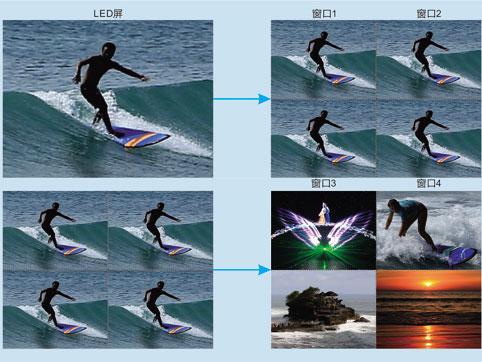
同屏播放
添加了兩個視頻之后,在項目:未命名,媒體瀏覽器這一欄中找到效果欄。找到預設點擊它,找到里面的畫中畫效果,在畫中畫中很多個不同的效果選擇,比如25%上右,25%上左,25%下右,25%下左。然而其中25%下左效果中還有不同的出現效果。我這里選擇了25%下左,下左是指左下角的位置。按住畫中畫 25% 下左拖動到視頻2軌道上的廣告視頻上。
然后點擊播放按鈕播放下插入視頻后的效果,這個時候你會發現,一個視頻畫面中同時播放兩個視頻,就會有兩個視頻的聲音,聽起來非常的雜亂,這個時候你就可以將音頻2軌道上面的音量圖標按掉,變成空白的形式。然后再播放視頻就只有主畫面的聲音了。
最后我們就該保存剛制作好的項目了,這個軟件的保存步驟會稍微復雜些,不像有些軟件直接找到保存選項就可以保存了。該軟件是要找到左上角的“文件”選項,找到“導出”-“媒體”。
彈出的導出設置中,選擇視頻格式,視頻格式的選擇有多個,AVI,F4V,FLV,GIF,H.264,JPEG,MP3等格式。這里我選擇了“H.264”的格式,選擇好了格式之后,查看下輸出文件夾位置,輸出位置在摘要下查看。最后點擊導出。
按了導出之后,等待導出進度至100%的時候就導出成功了,就可以到從剛才最開始打開軟件時設置的輸出位置來查找下視頻,用標準的視頻播放器播放一下。
通過奇機的介紹,相信大家已經知道了如何實現多畫面同屏播放。如果大家想要實現同屏多畫面播放的話,可以按照上述方法來設置。
